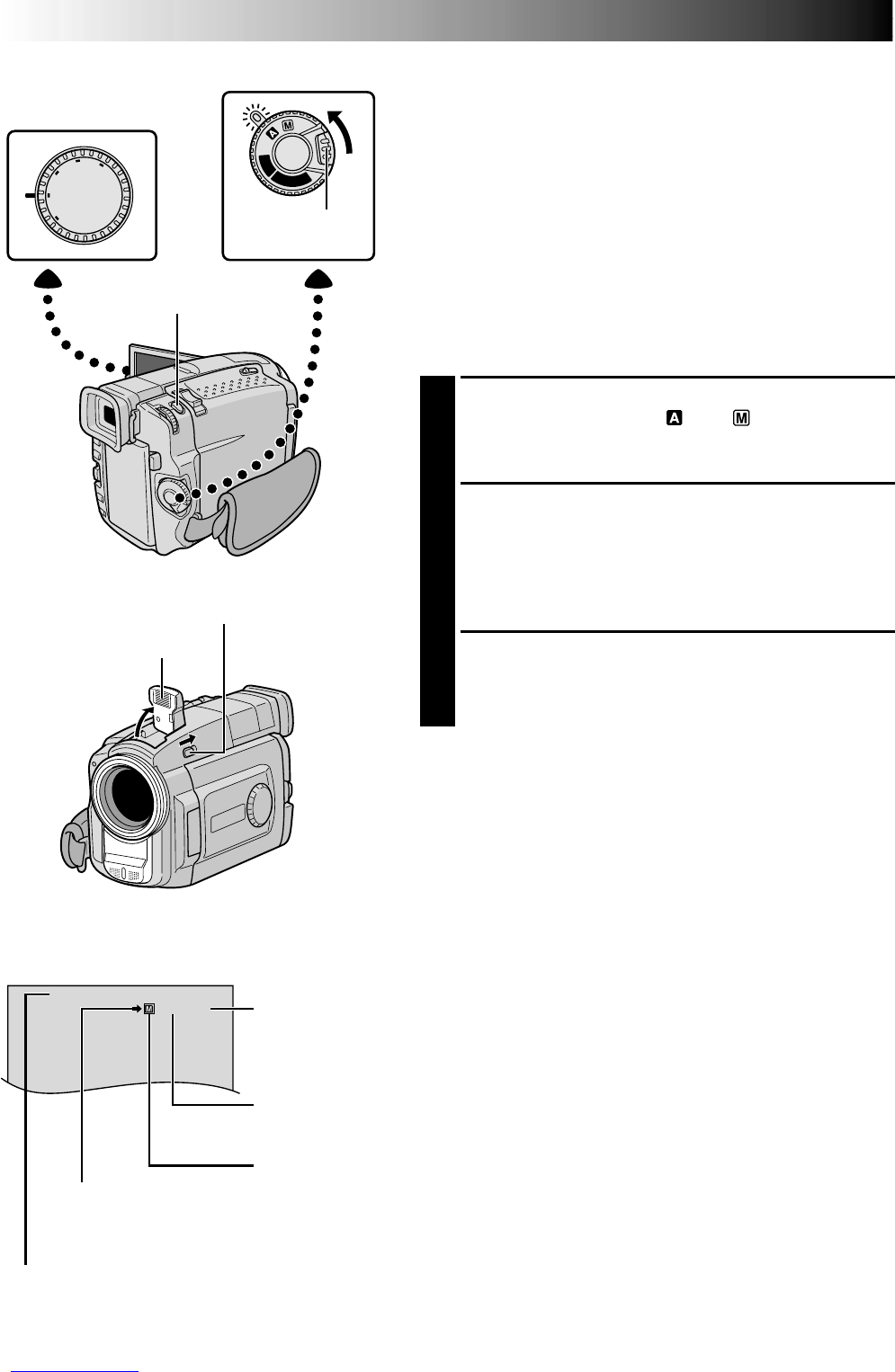OFF
D
S
C
P
L
A
Y
P
L
A
Y
DUAL
V
G
A
XGA
PS
VIDEO
RECORDING
Basic Recording For Digital Still Camera (D.S.C.)
Basic Shooting (Snapshot)
You can use your camcorder as a Digital Still Camera for
taking snapshots. Still images shot with the Shooting Mode
Dial set to “VGA” or “XGA” (੬ pg. 15) are recorded in
the MultiMediaCard.
NOTE:
You should already have performed the procedures listed
below. If not, do so before continuing.
●
Power (
੬
pg. 6)
●
Grip Adjustment (
੬
pg. 8)
●
Viewfinder Adjustment (
੬
pg. 8)
●
Loading A MultiMediaCard (
੬
pg. 12)
●
Picture Quality Mode Setting (
੬
pg. 13)
1
Set the Shooting Mode Dial to “VGA” or “XGA”, then
set the Power Switch to “ ” or “ ” while pressing
down the Lock Button located on the switch. Open
the LCD monitor fully or pull out the viewfinder fully.
2
Press SNAPSHOT halfway. The screen becomes a still
image, which is captured into the camcorder’s
memory. However, it is not recorded until SNAP-
SHOT is pressed fully.
•At this moment, if you release SNAPSHOT,
snapshot recording will be cancelled.
3
Press SNAPSHOT fully.
The image is recorded in the MultiMediaCard.
•Still images are recorded in the snapshot mode with
no frame (੬ pg. 21).
To Use The Flash (
੬
pg. 34) . . .
.... slide FLASH OPEN in the direction of the arrow
printed on the camcorder. The flash is raised. If the
flash is not needed, push down the flash. When
SNAPSHOT is pressed halfway, the flash fires.
Power Switch
Flash
SNAPSHOT Button
Lock Button
Number of shots taken
Displays the number of images that have already been shot.
Total number of shots
Displays the approximate total number of shots that can be stored, including those already
taken. The number increases or decreases depending on the shots stored, the Picture
Quality mode, Shooting mode, etc.
Picture Quality mode
Displays the Picture Quality mode of the stored image. There are 3 modes available:
FINE, STD (Standard) and ECO. (Economy) (in order of quality) (
੬ pg. 13).
Display
FLASH OPEN Switch
Shooting icon
Appears and blinks
during shooting.
Shooting Mode Dial
Card icon
Appears during shooting and blinks when a MultiMediaCard is not loaded.